หากคุณมีเครือข่ายในบ้านหรือสำนักงานขนาดเล็กที่มีคอมพิวเตอร์อยู่ในหลายตำแหน่งคุณอาจต้องการใช้งานทั้งหมดจากเครื่องเดียว วันนี้เรามาดูคุณสมบัติเดสก์ท็อประยะไกลใน Windows ที่ช่วยให้คุณสามารถเชื่อมต่อกับคอมพิวเตอร์แต่ละเครื่องบนเครือข่ายใน XP, Vista และ Windows 7
หมายเหตุ: เดสก์ท็อประยะไกลไม่ใช่คุณลักษณะไคลเอนต์และโฮสต์ที่มีอยู่ใน Windows เวอร์ชัน Home
เปิดใช้งานเดสก์ท็อประยะไกลใน Vista และ Windows 7
สิ่งแรกที่เราต้องทำคือเปิดใช้งานเดสก์ท็อประยะไกลบนเครื่อง Windows 7 หรือ Vista คลิกขวาที่ไอคอน Computer บนเดสก์ท็อปหรือจากเมนู Start แล้วเลือก Properties
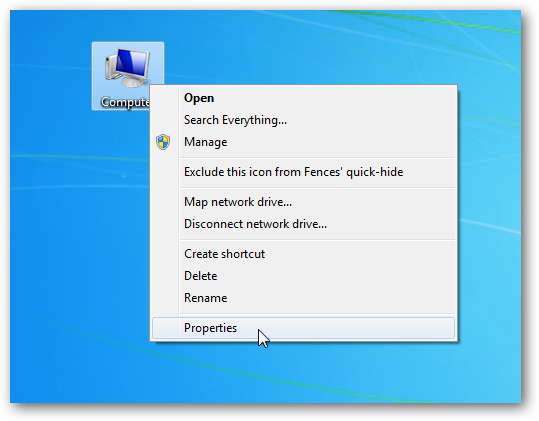
ตอนนี้คลิกที่ไฟล์ การตั้งค่าระบบขั้นสูง ลิงค์.
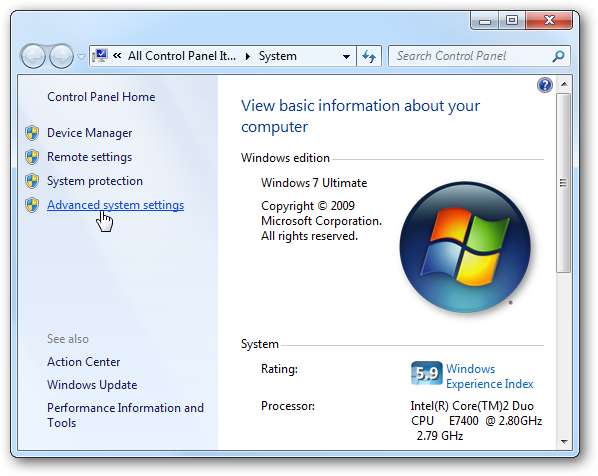
คลิกที่แท็บ Remote และภายใต้ Remote Desktop เลือกปุ่มตัวเลือกด้านล่าง ... อนุญาตการเชื่อมต่อจากคอมพิวเตอร์ที่ใช้เดสก์ท็อประยะไกลพร้อมการรับรองความถูกต้องระดับเครือข่ายเท่านั้น (ปลอดภัยกว่า)
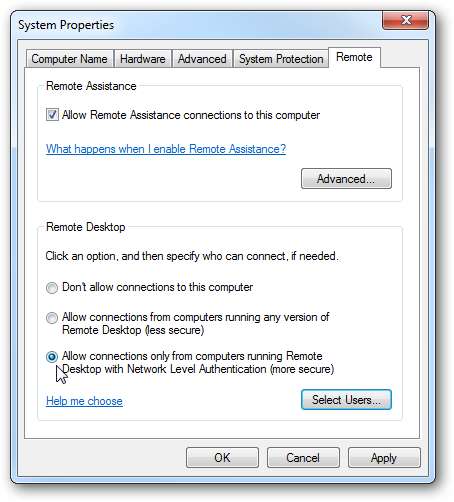
คุณยังสามารถเลือกได้ว่าจะให้ผู้ใช้รายใดในเครือข่ายเข้าถึงเดสก์ท็อประยะไกลได้
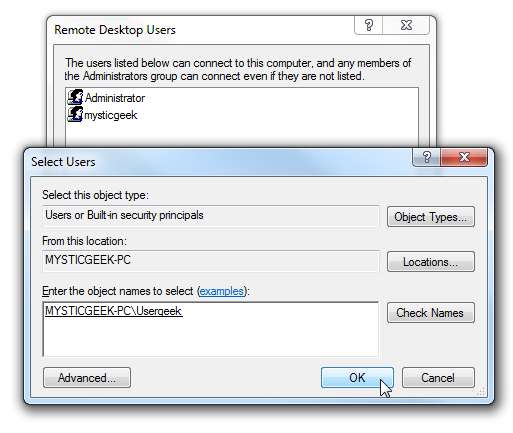
เปิดใช้งาน Remote Desktop ใน XP
การเปิดใช้งาน XP ใน Remote Desktop นั้นจะเหมือนกัน คลิกขวาที่ My Computer และเลือก Properties คลิกแท็บ Remote และภายใต้หัวข้อ Remote Desktop ให้คลิกกล่องที่อยู่ถัดจาก อนุญาตให้ผู้ใช้เชื่อมต่อจากระยะไกลกับคอมพิวเตอร์เครื่องนี้ .
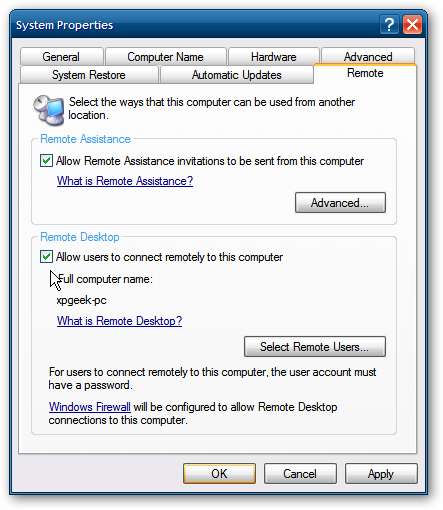
ใช้ Remote Desktop
ตอนนี้เมื่อเพื่อนร่วมงานหรือสมาชิกในครอบครัวของคุณต้องการความช่วยเหลือหรือคุณต้องการทำงานบนคอมพิวเตอร์ในสถานที่อื่น ๆ และไม่ต้องการลงพื้นที่ในแต่ละเครื่องคุณสามารถเข้าถึงจากระยะไกลได้ ดึงเดสก์ท็อประยะไกลขึ้นและป้อนชื่อหรือที่อยู่ IP ของคอมพิวเตอร์เครื่องอื่น
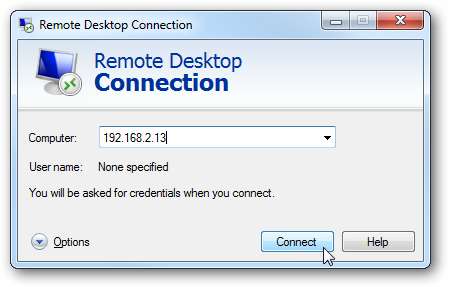
ครั้งแรกที่คุณพยายามรีโมทเข้า (โดยที่ในตัวอย่างนี้ฉันกำลังทำการรีมูฟเวอร์ไปยังเซิร์ฟเวอร์ภายในบ้าน) คุณอาจได้รับหน้าจอความปลอดภัยที่คุณต้องการอนุญาตและสามารถเลือกที่จะไม่แสดงอีกได้
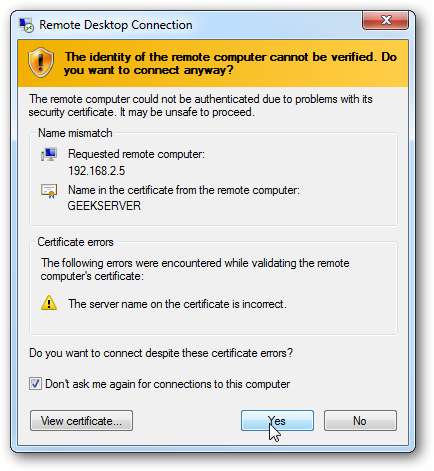
เมื่อคุณเข้าสู่ระบบคุณจะต้องพิมพ์ชื่อและรหัสผ่านก่อนเชื่อมต่อ
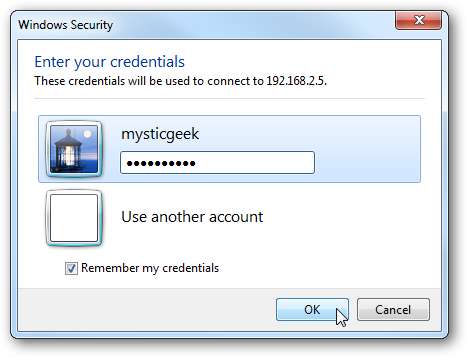
ตอนนี้คุณสามารถทำงานบน Windows Home Server จากคอมพิวเตอร์เดสก์ท็อปในห้องนั่งเล่น
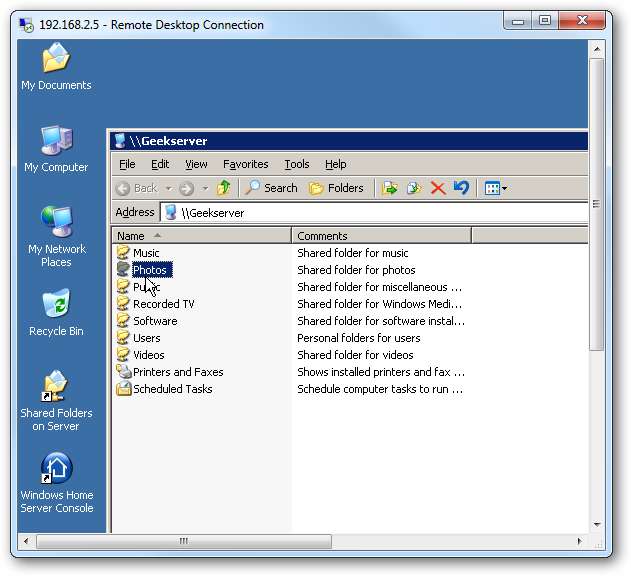
การลงชื่อเข้าใช้เครื่อง Vista เป็นกระบวนการเดียวกัน…ป้อนชื่อผู้ใช้และรหัสผ่านสำหรับเครื่องนั้น
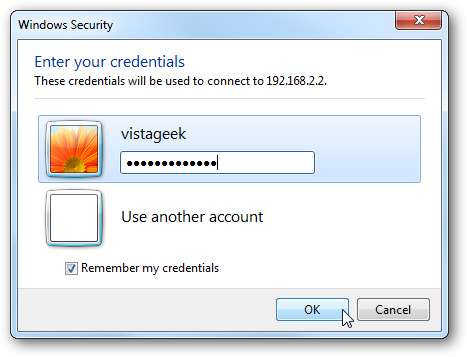
จากนั้นคุณสามารถเริ่มทำงานบนเครื่อง Vista ได้

ที่นี่เรากำลังทำการรีบูตจากเครื่อง Windows 7 ไปยังคอมพิวเตอร์ XP บนเครือข่ายภายในบ้านและข้อความความปลอดภัยอื่นจะปรากฏขึ้น มันแตกต่างจากการรีสตาร์ทเข้าสู่เซิร์ฟเวอร์เล็กน้อย แต่คุณสามารถเลือกที่จะไม่ให้มันปรากฏขึ้นทุกครั้งที่เชื่อมต่อได้
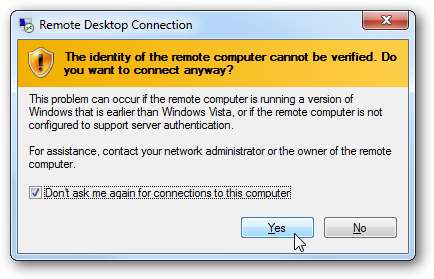
ทำงานบนแล็ปท็อป XP ...
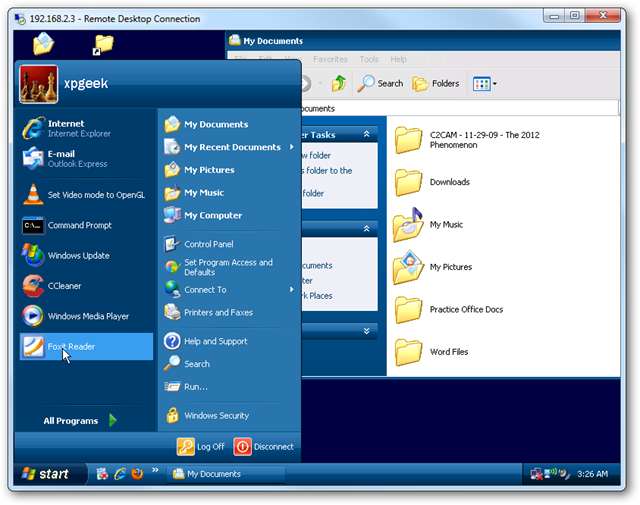
ตัวเลือก
เมื่อทำการรีสตาร์ทเครื่องคุณสามารถเลือกตัวเลือกต่างๆก่อนเริ่มเซสชันซึ่งจะเปลี่ยนประสบการณ์การใช้งานเดสก์ท็อประยะไกล คุณจะต้องทดสอบกับการตั้งค่าเหล่านี้เพื่อค้นหาสิ่งที่ดีที่สุดสำหรับคุณ หากคุณต้องการทำให้กระบวนการเร็วขึ้นโดยเฉพาะในฮาร์ดแวร์รุ่นเก่าให้ลดขนาดการแสดงผลและสีของการเชื่อมต่อระยะไกล อาจไม่สวยเท่าไหร่ แต่คุณสามารถทำงานให้เสร็จได้เร็วขึ้น
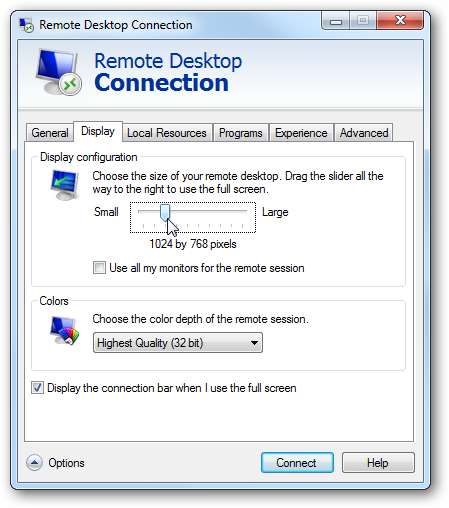
ในขณะที่คุณลงชื่อเข้าใช้คอมพิวเตอร์เครื่องอื่นผู้ใช้จะถูกล็อกไม่ให้ใช้งานในขณะที่คุณอยู่ ...
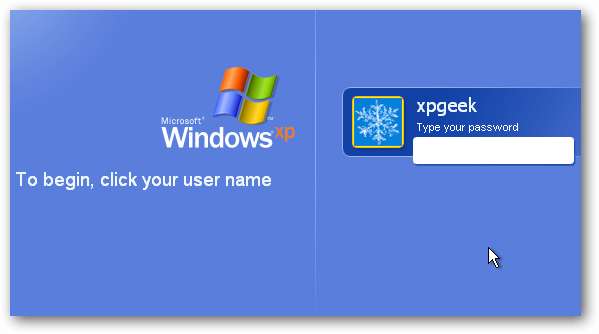
ดังนั้นตรวจสอบให้แน่ใจว่าคนที่นั่งอยู่ที่เครื่องของคุณไม่ได้พยายามเข้าสู่ระบบในระหว่างเซสชันของคุณเพราะเขาจะนำคุณออกจากระบบ
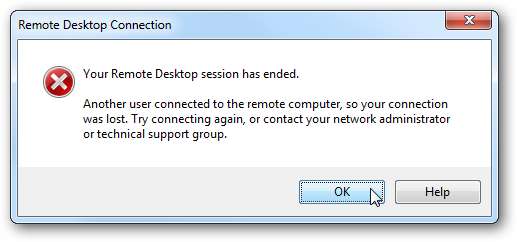
สรุป
น่าเสียดายที่เดสก์ท็อประยะไกลไม่ใช่ไคลเอนต์และคุณลักษณะโฮสต์ใน XP, Vista หรือ Windows 7 รุ่น Home คุณสามารถใช้เดสก์ท็อประยะไกลเพื่อเริ่มการเชื่อมต่อ จาก Windows ทุกรุ่น อย่างไรก็ตามคุณไม่สามารถใช้เพื่อเชื่อมต่อกับคอมพิวเตอร์ที่ใช้เวอร์ชัน Starter หรือ Home มีโปรแกรมอรรถประโยชน์และบริการฟรีมากมายที่คุณสามารถใช้เพื่อให้ได้ผลลัพธ์เดียวกันและเราจะตรวจสอบบางส่วนในอนาคตอันใกล้นี้ พวกไอทีรู้อยู่แล้วเกี่ยวกับประโยชน์ที่ยอดเยี่ยมของ Remote Desktop แต่ถ้าคุณเริ่มต้นด้วยเครือข่ายขนาดเล็กสิ่งนี้จะช่วยให้คุณเริ่มต้นใช้งานได้ หากคุณมี Vista หรือ Windows 7 หรือ XP Pro รุ่น Professional, Business, หรือ Ultimate ที่ติดตั้งบนเครื่องบนเครือข่ายของคุณการใช้ Remote Desktop เป็นวิธีที่ดีในการทำงานกับเครื่องเหล่านี้จากเครื่องส่วนกลาง







